A gestão das suas Streamlabs OBS-Overlays é crucial para garantir que todos os seus conteúdos transmitidos pareçam profissionais e atraentes. Não é apenas importante criar um Overlay, mas também salvá-lo de forma segura e restaurá-lo. Neste guia, você aprenderá como exportar seu Overlay facilmente e importá-lo novamente mais tarde. Assim, você estará seguro caso seu PC tenha algum problema.
Principais conclusões
- A exportação do seu Overlay garante seu design e configurações.
- Um pen drive é uma maneira segura de salvar o Overlay.
- O processo de importação é simples e garante que você recupere suas configurações rapidamente.
Instruções passo a passo
Para exportar seu Overlay no Streamlabs OBS, comece clicando no ícone de engrenagem no canto inferior esquerdo do software.
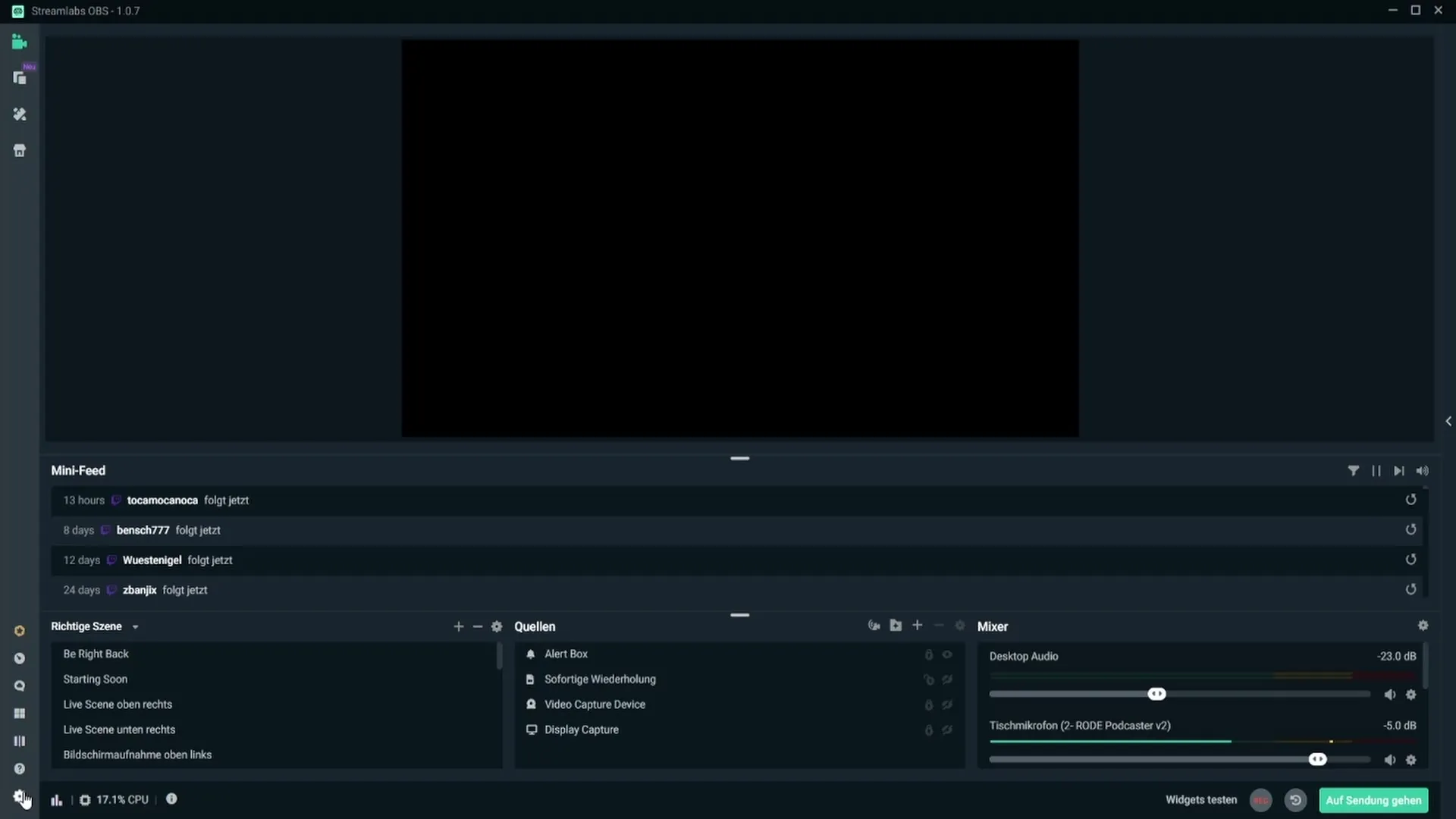
Depois de clicar na engrenagem, selecione a opção “Coleção de cenas” para acessar a área onde você pode gerenciar seu Overlay.
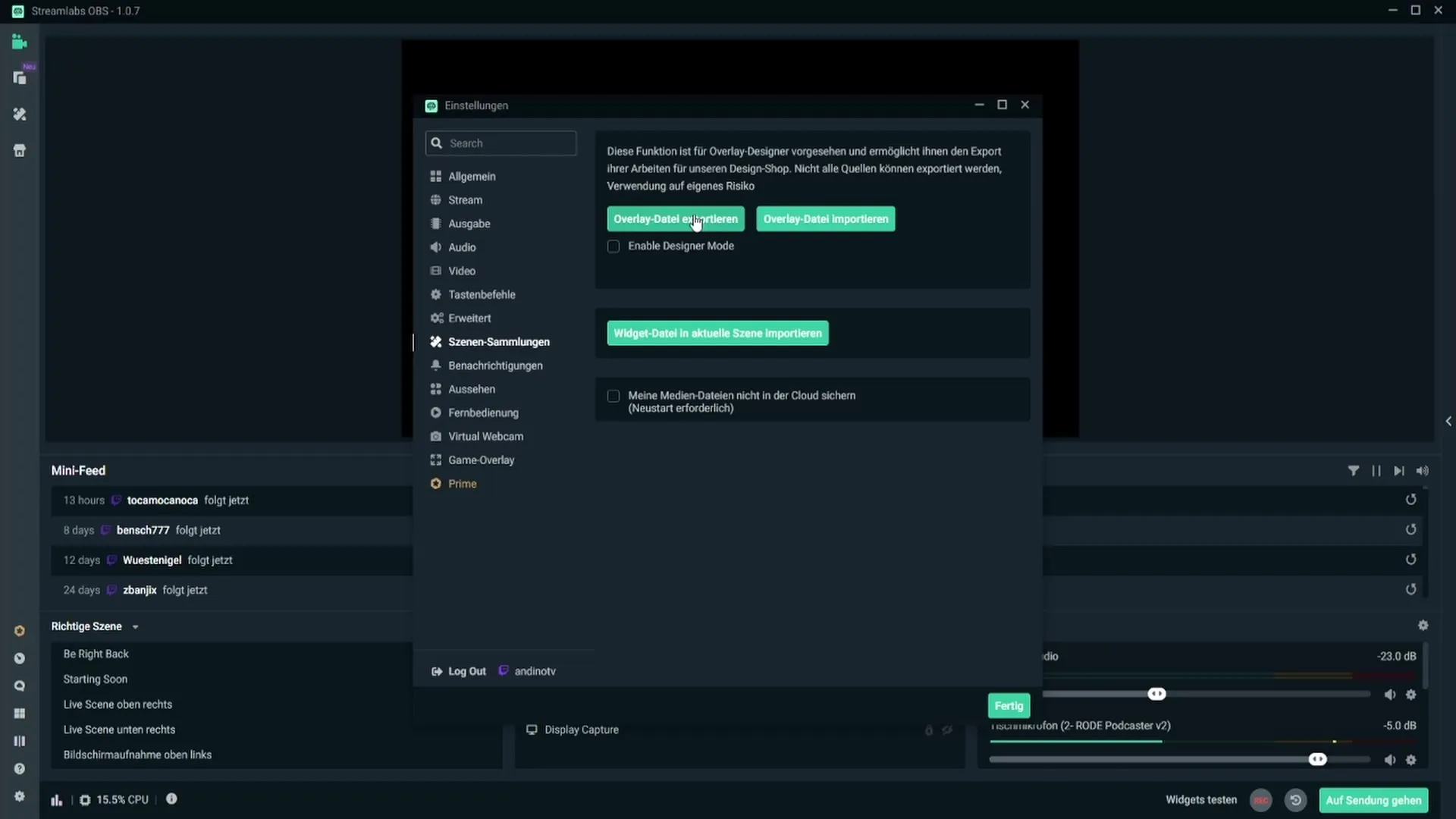
Agora você está no ponto em que pode exportar seu Overlay. Clique no botão “Transferir” e dê um nome conciso ao seu Overlay. Além disso, selecione um local seguro em seu PC ou pen drive.
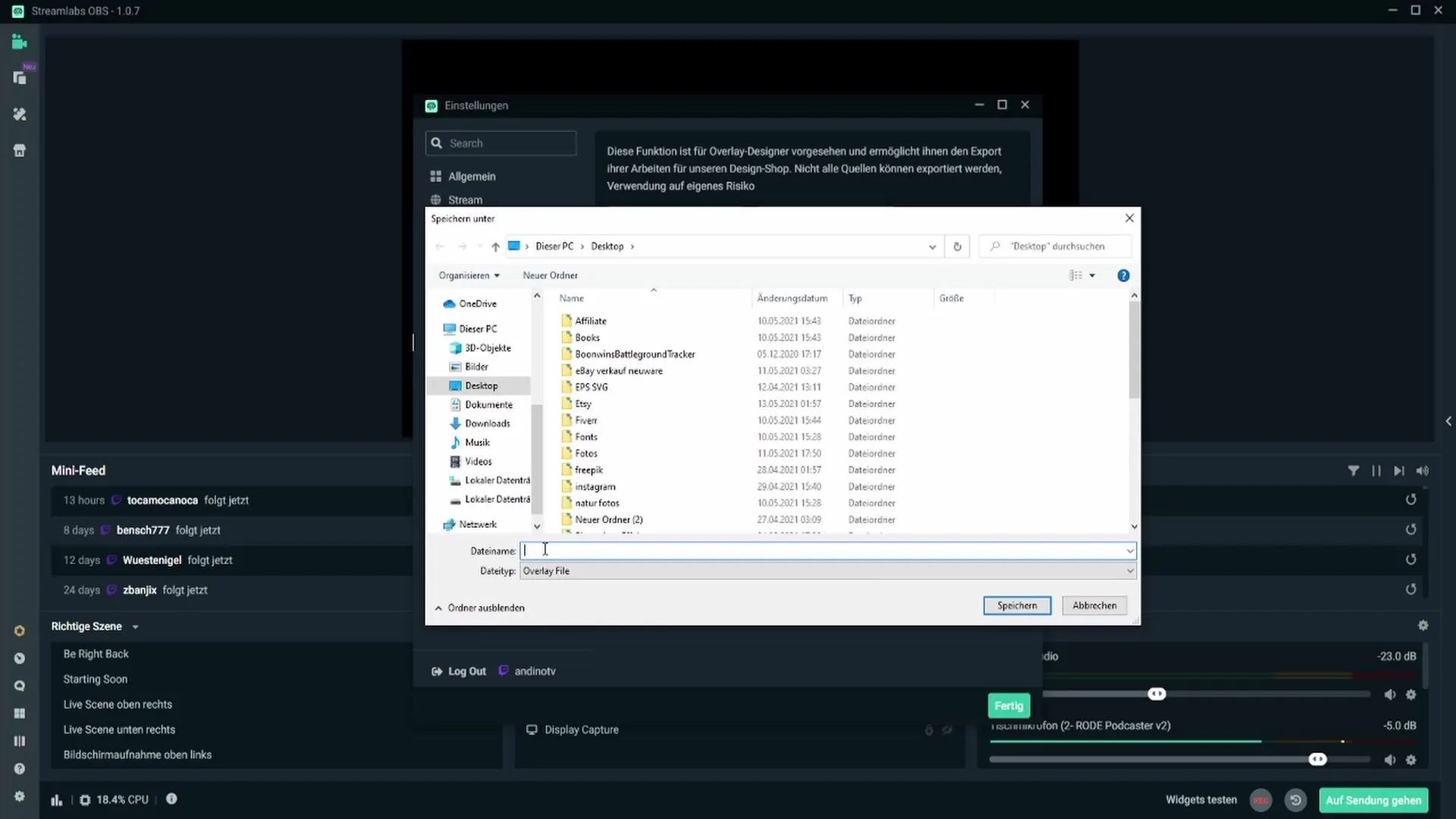
Recomendo que você salve o arquivo com um nome único como "Overlay". Em seguida, clique em “Salvar”.
É aconselhável arrastar o arquivo para um pen drive externo para garantir que você tenha o Overlay sempre à mão, mesmo se seu PC apresentar algum problema.
Após exportar seu Overlay com sucesso, você pode importá-lo novamente facilmente, se necessário. Para isso, clique no botão “Importar arquivo Overlay”.
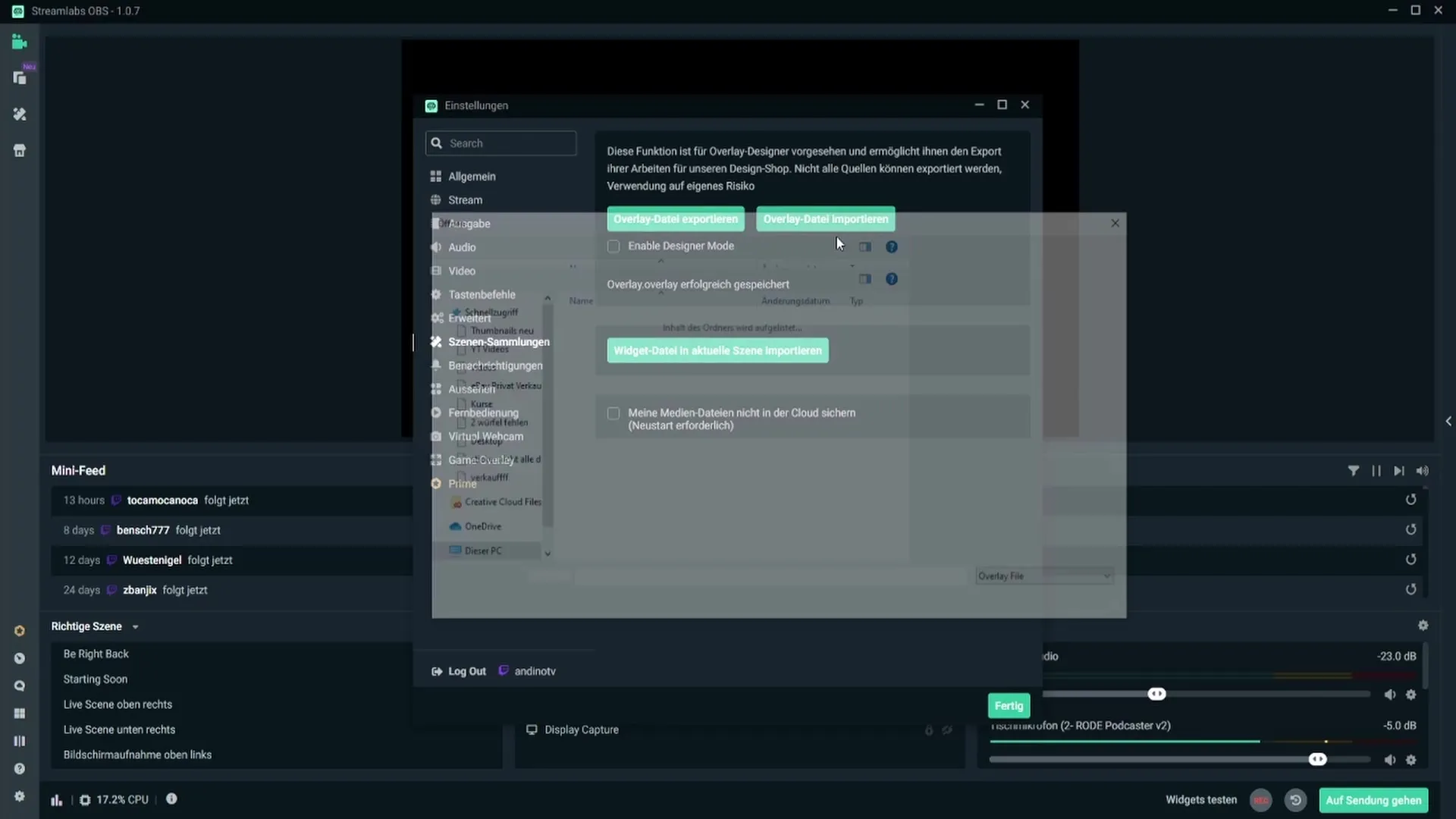
Em seguida, selecione o arquivo que você acabou de exportar e dê um clique duplo.
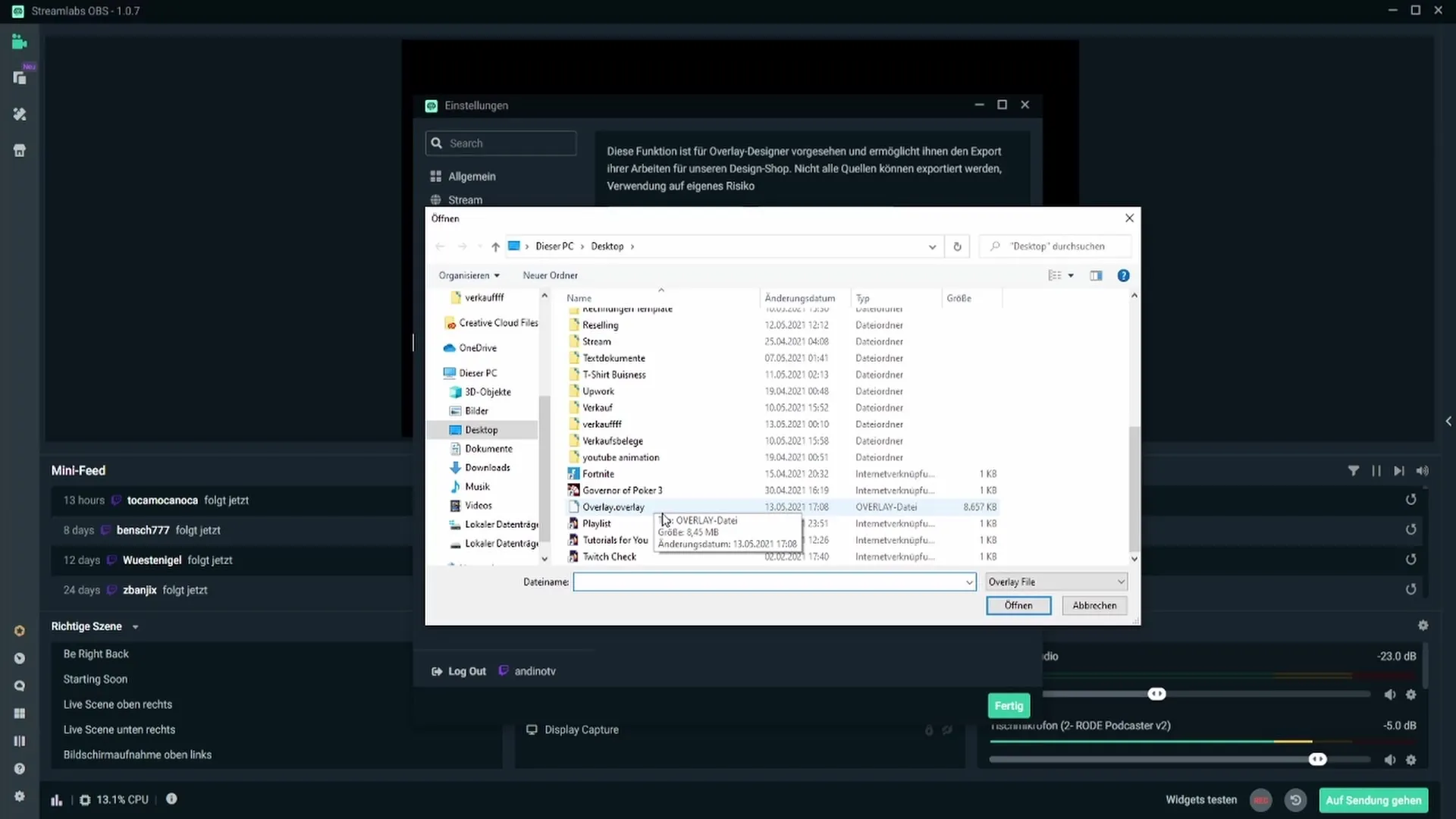
Agora você precisará de um momento de paciência enquanto o Overlay é importado. Após a importação, você notará que todas as cenas que você havia salvo anteriormente estão novamente disponíveis no Streamlabs OBS.
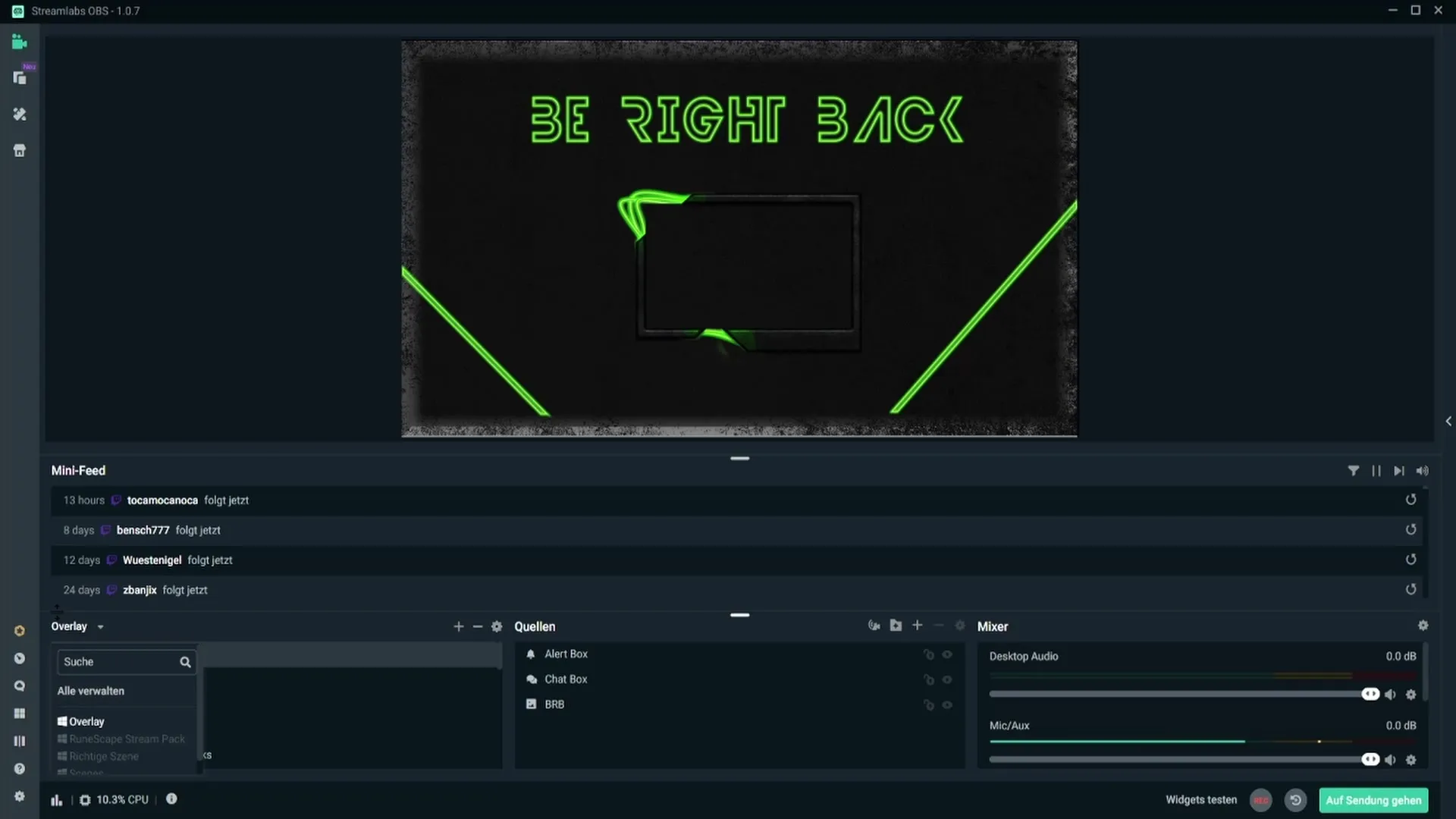
Com isso, você restaurou seu Overlay com sucesso – todas as configurações e ajustes estão novamente disponíveis como de costume.
Resumo - Exportar e importar Overlay no Streamlabs OBS
A exportação e importação dos seus Overlays no Streamlabs OBS é um processo simples que ajuda a proteger suas valiosas configurações. Com apenas alguns cliques, você pode garantir que, mesmo diante de problemas técnicos, você ainda terá seu Overlay personalizado disponível.
Perguntas frequentes
Como exporto meu Overlay no Streamlabs OBS?Clique no ícone de engrenagem, vá para “Coleção de cenas” e selecione “Transferir”.
Onde devo salvar meu Overlay?É recomendado salvar o arquivo em um pen drive externo para mantê-lo seguro.
Como importo meu Overlay de volta para o Streamlabs OBS?Clique em “Importar arquivo Overlay”, selecione o arquivo exportado e confirme a importação.
O que acontece se eu não exportar meu Overlay?Se seu PC tiver um problema, você pode perder seus Overlays e configurações, e precisará reconfigurar tudo.


